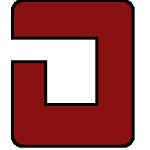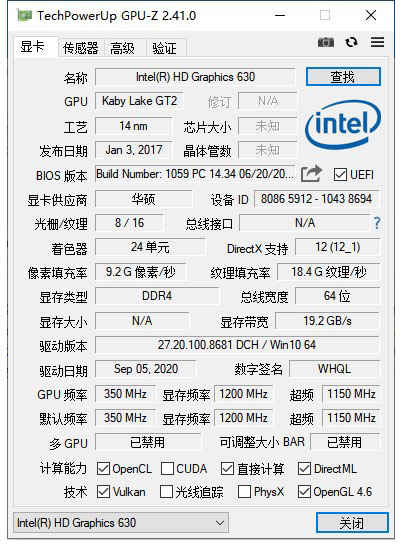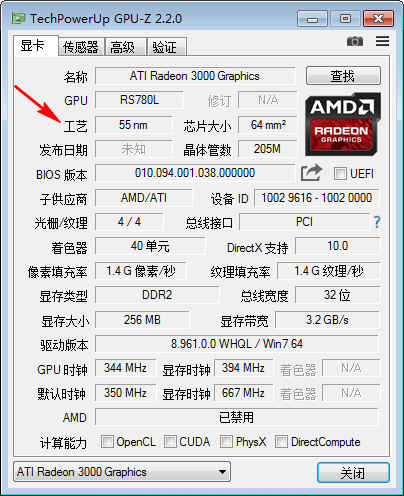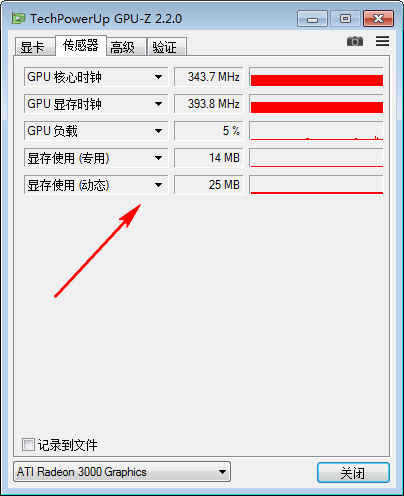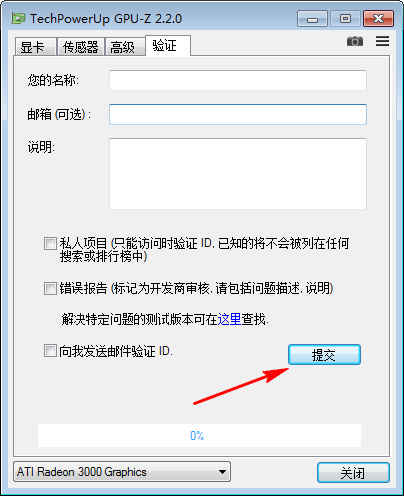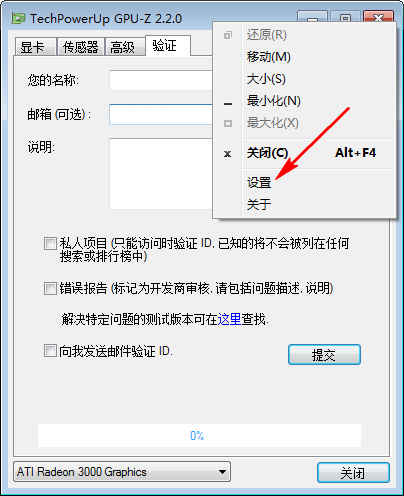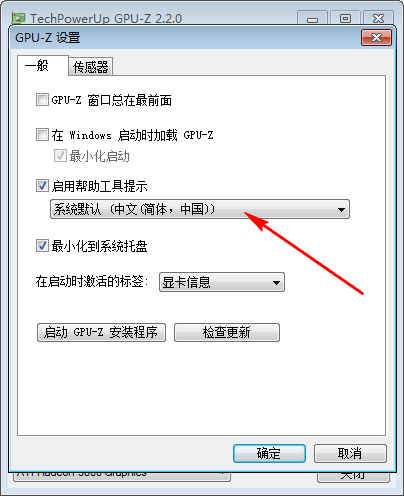详细介绍
TechPowerUp GPU-Z中文版显卡检测神器是一款免费实用、功能强大的显卡识别检测神器。本款软件功能强大,它可以快速的测试您的显卡相关信息参数,不管你是a卡还是n卡可以轻松测试出包括GPU核心,以及运行频率、带宽等参数。界面也非常简洁,操作简单,是一款非常优秀的软件。该软件运行后即可显示GPU核心,以及运行频率、带宽等。如同CPU-Z一样,非常简单易用,是一款专业免费的显卡检测神器,为方便用户体验。这里为大家提供的是TechPowerUp GPU-Z中文版,全中文界面,更符合国人的使用习惯,在功能上没有任何更改。通过 GPU-Z ,用户可以方便地查看电脑显卡的 GPU 核心、显存参数、工作频率、驱动程序、BIOS 信息等详细参数,并支持实时查看传感器信息,对于高级用户,还可以查看显示对各种计算特性的详细支持信息。
本站为用户推荐了GPU-Z汉化单文件版,该版本由飞扬时空汉化制作分享,基于官方最新的2.41.0版本制作,为了用户更好的体验,本版本尽可能完整汉化软件的所有资源,包括内置的安装程序,让你一目了然。该软件基本上手0难度,打开即用,支持windows 10,操作便捷,后文附有详细的图文教程,有需求的用户还请下载体验。
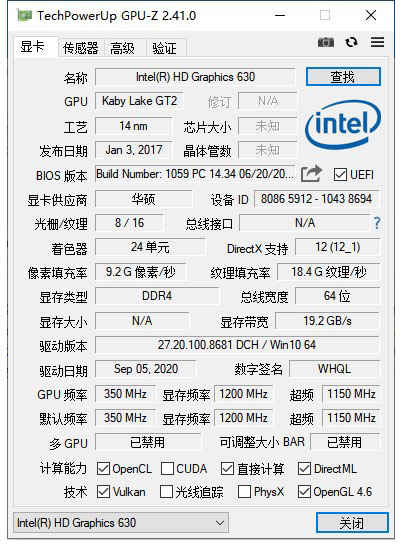
功能特色
1、检测显卡GPU型号、步进、制造工艺、核心面积,晶体管数量及生产厂商。
2、检测光栅和着色器处理单元数量及DirectX支持版本。
3、检测GPU核心、着色器和显存运行频率,显存类型、大小及带宽。
4、检测像素填充率和材质填充率速度。
5、实时检测GPU温度、GPU使用率、显存使用率及风扇转速等相关信息。
TechPowerUp GPU-Z计算原理
GPU-Z中像素填充率、纹理填充率、显存带宽的计算公式:
1、像素填充率是指显卡在每个单位时间内所能渲染的像素数量,单位是Gpixel/s(每秒十亿像素)
像素填充率(Pixel Fillrate)=核心频率(GPU Clock)×光栅单元数目/1000
费米框架得显卡像素填充率(Pixel Fillrate)=SM阵列×2×核心频率
2、纹理填充率是指显卡在每个单位时间内所能处理的纹理贴图数量,单位是Gtexel/s(每秒十亿纹理)
纹理填充率(Texture Fillrate)=核心频率(GPU Clock)×纹理单元数目/1000
3、显存位宽是指显存在一个时钟周期内所能传送数据的字节数,单位是GB/s(每秒十亿字节)
显存带宽(Band width)=显存位宽(Bus Width)×显存等效频率/8
以如图Geforce GTX670为例,核心频率1059MHz,显存频率1502MHz,光栅单元32个,纹理单元112个
像素填充率(Pixel Fillrate)=16×2×0.608=19.456GPixel/S
纹理填充率(Texture Fillrate)= 608×64/1000 = 38.912 Gtexel/s
显存带宽(Band width)= 384×(854×4)/8 = 163.968 GB/s
汉化说明
飞扬时空汉化制作,本版本尽可能完整汉化了软件所有资源,包括内置的安装程序。
由于相关术数非常专业而且烦杂,估计仍会存在汉化不到位和不准确的地方。
TechPowerUp GPU-Z中文版使用方法
1、GPU-Z工具的时候很简单,我们先打开GPU-Z中文版。
如下:在该界面中我们可以看到很多数据项,这些都是有关显卡的详细参数。
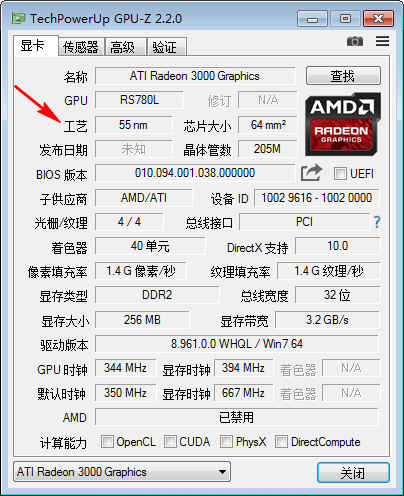
2、针对GPU-Z显卡识别工具跑出来的这些参数可能有些小伙伴不是很了解?没关系,你可以将鼠标悬停在某项参数上就可以看到有关该参数的详细介绍了。

3、我们选择【传感器】界面可以看到有关gpu核心时钟、GPU显示时钟、GPU负载、显存使用情况及显存的使用情况等信息。
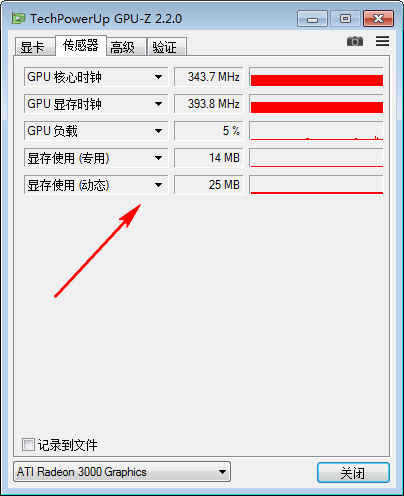
4、切换到【验证】界面后我们可以在该处输入自己的名字、邮箱、及问题说明就可以等待其解决完毕或是其他答案的邮件报告了。
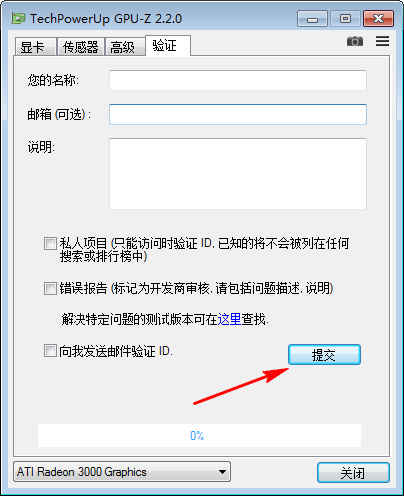
常见问题
1、选中GPU-z最上方的标题栏处鼠标邮件选择【设置】
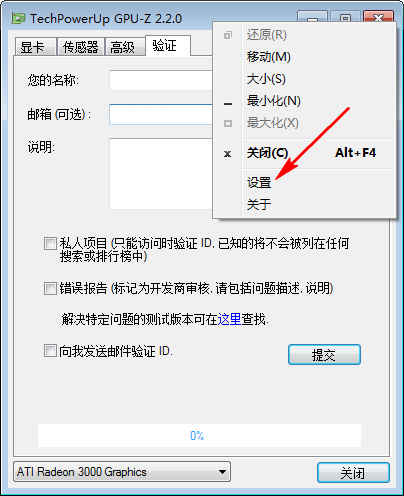
2、进入到GPU-Z设置界面后我们可以在该界面里设置语言模式、检查更新、最小化到系统托盘等。
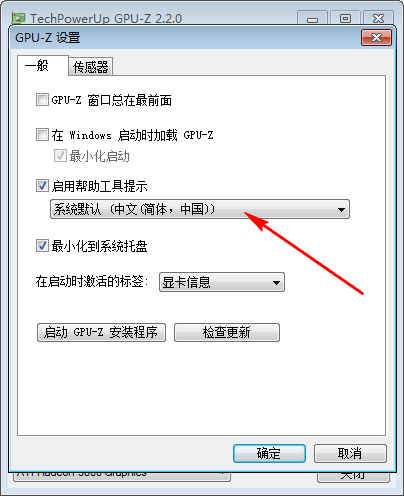
3、最后,我们查找ASIC质量中是否支持显示查看显卡体质,如果支持就可以查看了。
显卡体质
TechPowerUp GPU-Z怎么看显卡体质?
1、使用TechPowerUp GPU-Z显卡检测软件可以很快速的进行显卡体质测试,我们在软件上方的标题栏右键单击然后可以选择设置
2、在gpu-z设置的ASIC质量中如果显卡支持查看就可以看到显卡体质了,这个就是显卡体制
更新日志
TechPowerUp GPU-Z v2.41.0更新日志(2021-8-9)
1、添加了对 Windows 11 的检测
2、改进了未知(未来)NVIDIA GPU 的 TMU 估计
3、改进了专业 AMD RDNA2 卡的时钟速度报告
4、安装程序现在将添加版本号以添加/删除程序,这改进了对 Winget 的支持
5、始终在高级面板中显示 Navi 额定时钟,即使有些时钟报告为零
6、修复了某些配备 NVIDIA dGPU 的笔记本电脑上的“此设备不支持 BIOS 读取”的问题
7、修复了华硕 ROG 版本上的“查找”按钮渲染与非标准 DPI 设置
8、更新了中文工具提示翻译
9、修复了一些旧 ATI 卡(Radeon DDR / 7200 DDR)的时钟速度计算
10、增加了 AMD Cezanne 和 ATI R100 和 RV100 的芯片尺寸和晶体管数量
11、添加了对 AMD Radeon RX 6600 XT、Pro W6800、W6600、Radeon HD 7660G(AMD R-464L APU)的支持
12、添加了对 NVIDIA CMP 90HX、50HX、40HX、30HX、T1000、T400、A100-SXM-80GB、A10、A5000、A4000、A3000、A2000、RTX 3050 移动系列 (GA107-B) 的支持